Microsoft Excel atau Microsoft Office Excel merupakan prangkat lunak aplikasi lembar kerja spreadsheet besutan
perusahaan ternama Microsoft yang berfungsi dalam pengolahan data dalam
bentuk kalkulasi, pembuatan grafik, serta manajemen data. Dan saya
yakin untuk kalangan masayarakat Indonesia sudah tidak asing lagi dengan
perangkat lunak ini.
Pada kesempatan kali ini saya akan memaparkan salah satu fasilitas yang ada di Ms. Excel yang sepertinya jarang digunakan bahkan mungkin sebagian besar tidak mengetahuinya. Fungsi ini secara default tidak tersedia dalam paket Ms. Excel 2007 maupun 2010. Fungsi ini sangat membantu Anda yang sering berkecimpung dalam bidang keuangan, sehingga dengan adanya fungsi ini semakin mempercepat pekerjaan Anda. Contohnya adalah dalam pembuatan kuitansi dan lain sebagainya.
Fungsi tersebut dinamakan FUNGSI TERBILANG. Fungsi ini berguna untuk mengkonversi suatu bilangan dalam bentuk angka menjadi sebuah kalimat, sebagai contoh angka 1000 akan berubah menjadi seribu. Saya tidak akan bahas bagaimana membuat fungsi terbilang ini, karena untuk membuatnya diperlukan pengetahuan pemograman.
Fungsi ini saya secara tidak sengaja saya dapatkan. Beberapa minggu ke belakang iseng-iseng saya mencari sebuah aplikasi berbasis excel di mesin pencari terbesar saat ini yaitu google dan setelah dipelajari didalamnya saya menemukan fungsi terbilang tersebut.
Langkah-langkah Menggunakan Fungsi Terbilang
Pada kesempatan kali ini saya akan memaparkan salah satu fasilitas yang ada di Ms. Excel yang sepertinya jarang digunakan bahkan mungkin sebagian besar tidak mengetahuinya. Fungsi ini secara default tidak tersedia dalam paket Ms. Excel 2007 maupun 2010. Fungsi ini sangat membantu Anda yang sering berkecimpung dalam bidang keuangan, sehingga dengan adanya fungsi ini semakin mempercepat pekerjaan Anda. Contohnya adalah dalam pembuatan kuitansi dan lain sebagainya.
Fungsi tersebut dinamakan FUNGSI TERBILANG. Fungsi ini berguna untuk mengkonversi suatu bilangan dalam bentuk angka menjadi sebuah kalimat, sebagai contoh angka 1000 akan berubah menjadi seribu. Saya tidak akan bahas bagaimana membuat fungsi terbilang ini, karena untuk membuatnya diperlukan pengetahuan pemograman.
Fungsi ini saya secara tidak sengaja saya dapatkan. Beberapa minggu ke belakang iseng-iseng saya mencari sebuah aplikasi berbasis excel di mesin pencari terbesar saat ini yaitu google dan setelah dipelajari didalamnya saya menemukan fungsi terbilang tersebut.
Langkah-langkah Menggunakan Fungsi Terbilang
-
Langkah pertama yang harus Anda lakukan adalah mengunduh terlebih dahulu file add-ins terbilang yang bisa didapatkan disini. Simpanlan file tersebut pada folder yang mudah Anda temukan nama filenya adalah terbilang.xla.
-
Buka aplikasi Ms. Excel pada komputer Anda (pada ilustrasi ini saya menggunakan Ms. Excel 2007), kemudian pilih office button (pojok kiri atas/logo Ms. Office) dan selanjutnya pilih Excel Options.
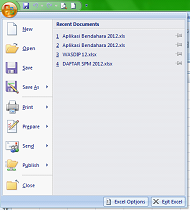
-
Pilih Add-Ins, dan pada Manage klik tombol “Go”.
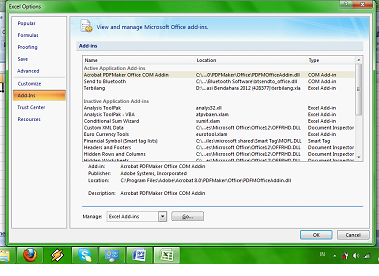
-
Setelah mengklik tombol “Go” maka akan muncul kotak dialog seperti di bawah ini.
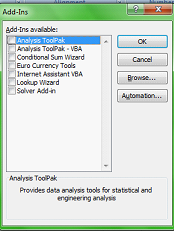
-
Selanjutnya Anda klik tombol “Browse…” dan pilih direktori tempat Anda menyimpan file fungsi terbilang tersebut dan sorot file fungsi terbilang tersebut.

-
Setelah itu klik tombol “Ok” maka akan tampil seperti gambar di bawah ini. Selanjutnya klik tombol “OK”.

-
Selamat sekarang di Ms. Excel Anda sudah terbenam fungsi terbilang.
-
Pada Ms. Excel tulislah angka yang diperlukan sebagai contoh saya ketik angka 1.250.000. Angka tersebut saya letakan pada cell B2. Kemudian angka tersebut saya ingin mengubahnya kedalam bentuk teks/tulisan.
-
Pilih cell yang kosong kemudian tulislah rumus =terbilang(B2) dan tekan enter. Maka secara otomatis pada cel tersebut akan tertulis satu juta dua ratus lima puluh ribu.

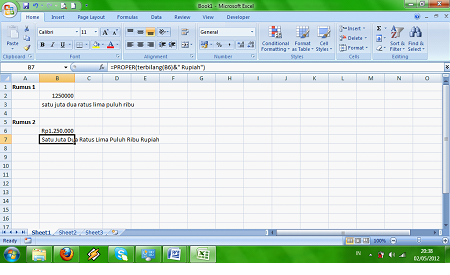
Apabila diperhatikan secara seksama terdapat perbedaan pada contoh gambar sebelumnya dengan gambar di atas, yakni diawal kata berubah menjadi huruf kapital. Rumus yang digunakan adalah =PROPER(terbilang(B6)&” Rupiah”). B6 menujukan cell angka yang akan diubah kedalam teks, dan setelah tanda &” agar tekan spasi satu kali.









.jpg)


0 comments:
Post a Comment
Terima kasih atas kunjungan Anda, Silahkan tuliskan komentar Anda atas tulisan kami. Terus berikan kritik dan saran anda untuk terus memajukan SMP Islam Al-Irsyad Gandrungmangu Cilacap.